使用QQ浏览器的时候,很多小伙伴不知道如何设置浏览器壁纸,下面小编就给大家带来QQ浏览器设置浏览器壁纸教程,有需要的小伙伴不要错过哦。
QQ浏览器如何设置浏览器壁纸?QQ浏览器设置浏览器壁纸教程
1、首先进入qq浏览器主界面,点击右下方我的。
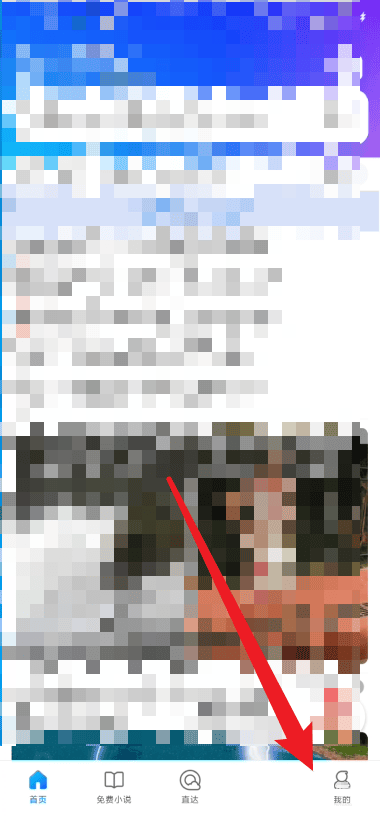
2、然后在这里再点击设置的图标。
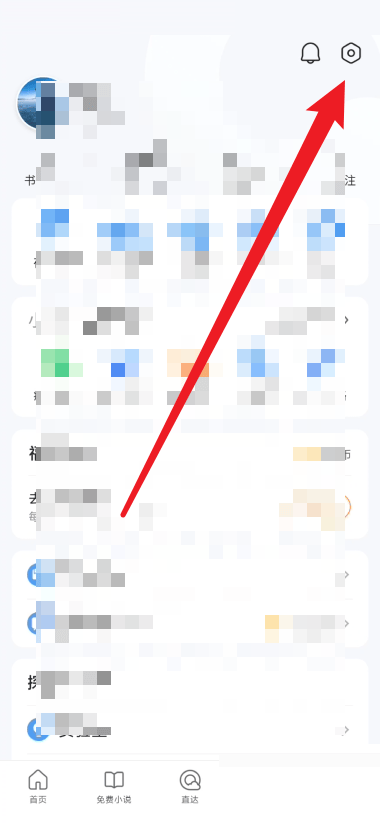
3、接着在设置的界面里,点击壁纸和字体。
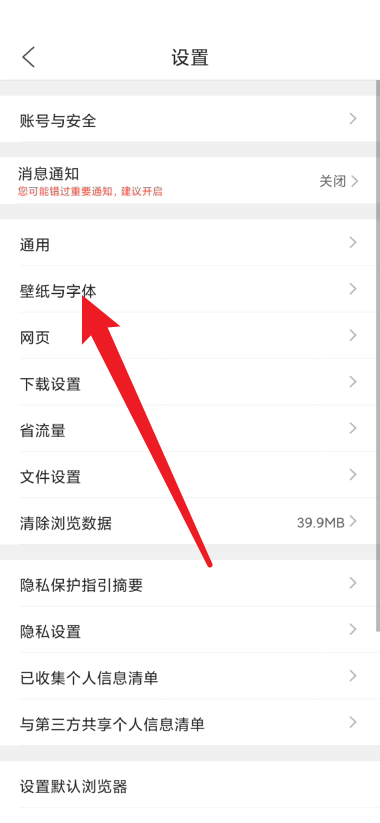
4、最后点击壁纸中心,就可以设置浏览器的壁纸。
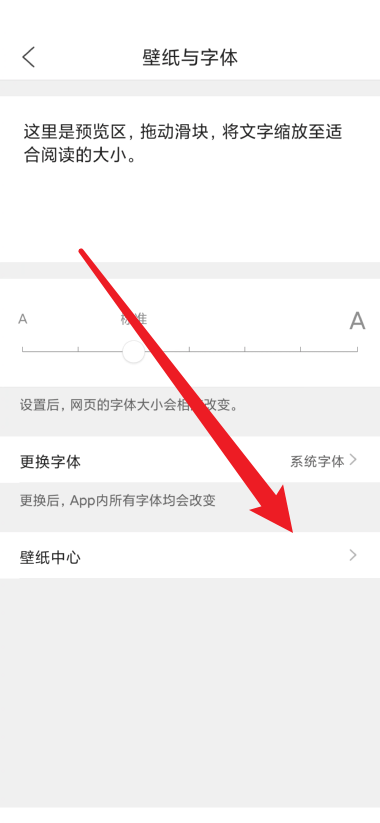
希望此教程能帮到大家!更多教程请关注!
提示:支持键盘“← →”键翻页
使用QQ浏览器的时候,很多小伙伴不知道如何设置浏览器壁纸,下面小编就给大家带来QQ浏览器设置浏览器壁纸教程,有需要的小伙伴不要错过哦。
QQ浏览器如何设置浏览器壁纸?QQ浏览器设置浏览器壁纸教程
1、首先进入qq浏览器主界面,点击右下方我的。
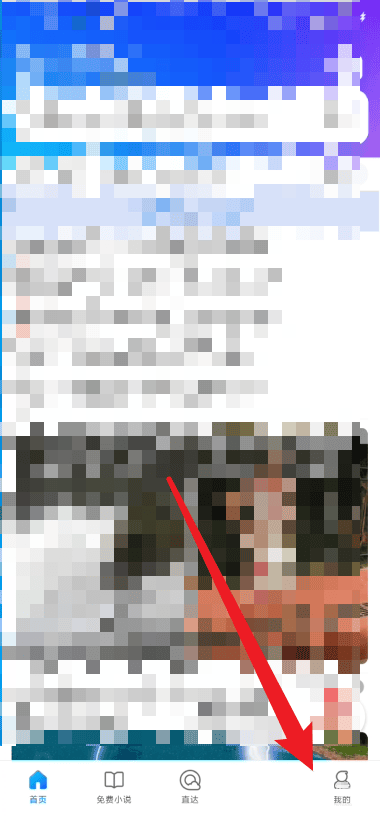
2、然后在这里再点击设置的图标。
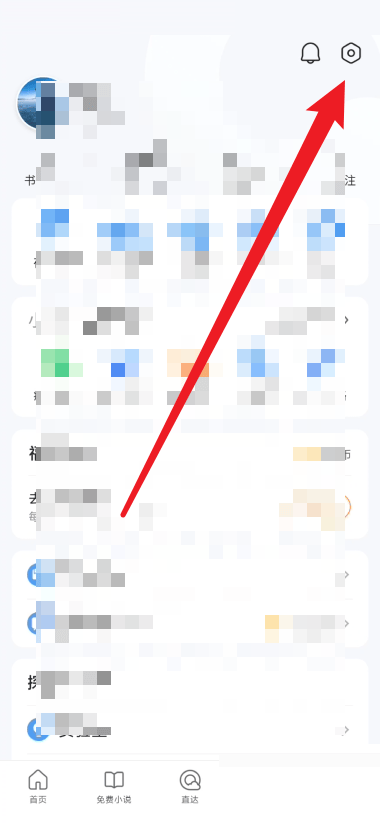
3、接着在设置的界面里,点击壁纸和字体。
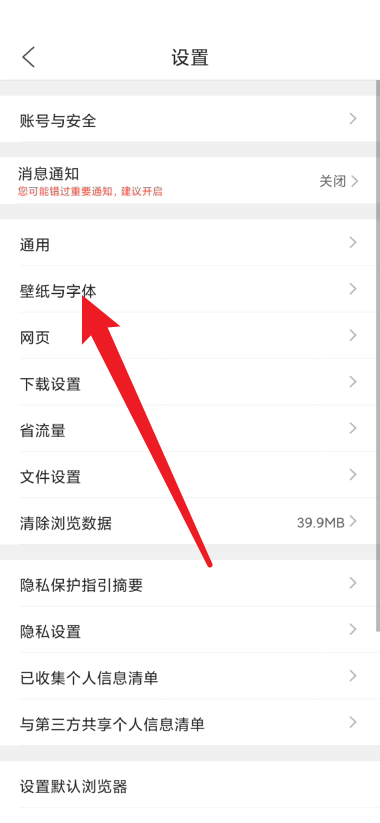
4、最后点击壁纸中心,就可以设置浏览器的壁纸。
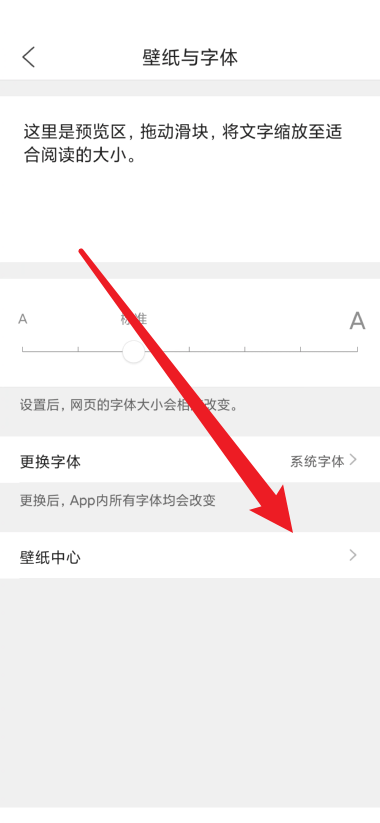
希望此教程能帮到大家!更多教程请关注!